ウェブサイトをライブ編集するための上位 5 つの無料 WordPress CSS プラグイン
公開: 2016-04-14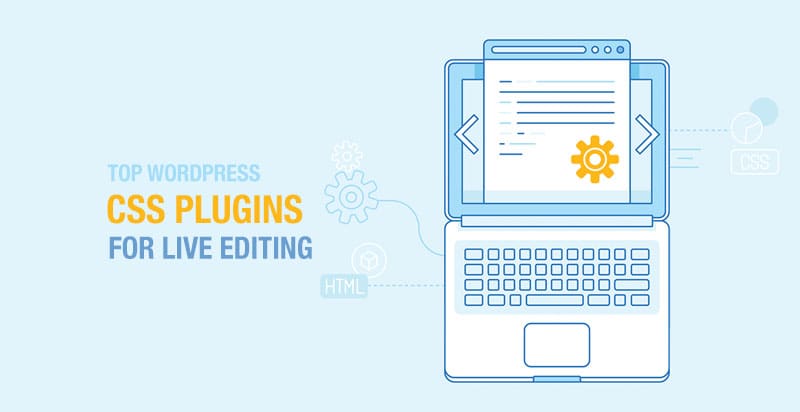 WordPress Web サイトをカスタマイズする最も簡単な方法の 1 つは、基礎となる CSS ファイルを編集することです。 ただし、これらのファイルを直接編集するのは難しい場合があります。 ありがたいことに、CSS を使用して Web サイトをパーソナライズするプロセスをはるかに簡単にする WordPress プラグインが豊富に用意されています。
WordPress Web サイトをカスタマイズする最も簡単な方法の 1 つは、基礎となる CSS ファイルを編集することです。 ただし、これらのファイルを直接編集するのは難しい場合があります。 ありがたいことに、CSS を使用して Web サイトをパーソナライズするプロセスをはるかに簡単にする WordPress プラグインが豊富に用意されています。
この記事では、ライブ エディターを介してサイトの外観をカスタマイズするために使用できる上位 5 つの無料の WordPress CSS プラグインを見ていきます。 CSSの知識がなくてもご安心ください。 これらのプラグインはあなたのためにそれを処理します!
CSSの説明
CSS は Cascading Style Sheets の略で、サイトで HTML 要素をどのように表示するかを決定します。 CSS は Web ページの外観を制御します。サイトのデザインを変更する場合は、このコードをカスタマイズする必要があります。
サイトの CSS をカスタマイズすることで、色、フォント、パターン、背景、またはその他のデザイン機能を変更できます。 これは、独自の外観を作成したい Web デザイナーやサイト所有者にとって重要です。 ほとんどのテーマは、デザインに関してさまざまなオプションを提供していますが、CSS コードをカスタマイズすることで、さらに一歩進んで、思い描いたとおりのサイトを作成できます。
ライブ編集とは?
この記事のすべての CSS WordPress プラグインは、ライブ エディターを備えています。 これの利点は、ファイルを保存したり、ブラウザーのタブを切り替えたり、ウィンドウを更新したりする必要がなく、変更をリアルタイムでプレビューできることです。
優れたライブ エディターは、CSS ファイルを使用して Web サイトの外観をカスタマイズするプロセスを高速化し、変更を加えたときに即座にフィードバックを提供します。
ビジュアル CSS スタイル エディター
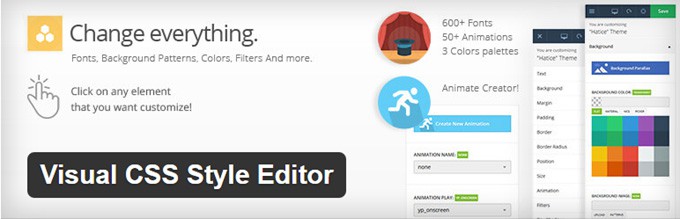
Visual CSS Style Editor は、数回クリックするだけで Web サイトをカスタマイズできる機能満載の WordPress ライブ CSS エディター プラグインです。 100% フロント エンド スタイルのエディターで、非常に迅速かつ簡単に使用できます。
背景パターン、色、フォント、アニメーションなど、カスタマイズしたい要素を選択し、サイトに最適な変更を選択するだけです.
特徴:
- 初心者および上級ユーザー向けに作成されました。
- すべての WordPress テーマとプラグインで動作します。
- 強力なセレクター システムは、変更することを選択した各要素に最適なセレクターを作成するのに役立ちます。
- Visual Editor は、シンプルなビジュアル コントロールを提供します。
- 強力な CSS エディターを使用すると、CSS をリアルタイムで記述できるだけでなく、オートコンプリート機能も提供されます。
このプラグインは、検討する価値のあるプレミアム Pro バージョンでも提供されています。 提供される追加機能には、任意の要素の視覚的なドラッグ アンド ドロップ ツール、300 以上の背景パターン、および視覚的なサイズ変更が含まれます。
SiteOrigin CSS
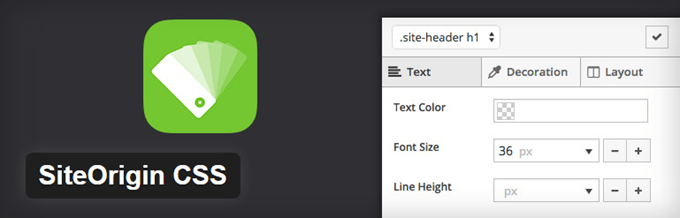
SiteOrigin CSS は、シンプルなビジュアル コントロールとリアルタイム プレビューを提供する強力な WordPress CSS エディター プラグインです。 コードを書くのが好きなら、このプラグインのオートコンプリートに感銘を受けるでしょう。CSS を素早く簡単に書くことができます。
コードの使用を楽しんでいない、または理解していない場合でも、このユーザーフレンドリーなプラグインはあなたにぴったりです. ビジュアル ツールを使用すると、コーディングの経験がまったくなくても、サイトのデザインを選択、クリック、および変更できます。
特徴:
- インスペクター – サイト デザインの各要素に使用する正しいセレクターを見つけるのに役立ちます。
- ビジュアル エディター – シンプルなビジュアル コントロールで色、スタイル、寸法を選択できるので、数回クリックするだけで変更を加えることができます。
- CSS エディター – この高度な CSS エディターには、セレクターと属性の両方のオートコンプリート機能があります。 また、変更を公開する前に、コード内の問題を特定するのにも役立ちます。
- あらゆるテーマで動作します。
- 無料のアップデートとアップグレードで積極的に開発されています。
SiteOrigin CSS は強化された編集エクスペリエンスを作成し、各ページのルック アンド フィールを変更して独自の独自の Web サイトを作成できるようにします。 あなたがベテランの WordPress コーダーであろうと、経験のない初心者であろうと、間違いなく試してみる価値があります。

TJカスタムCSS

TJ カスタム CSS プラグインは、WordPress サイトにカスタム CSS を追加しながら変更をライブ プレビューしたい場合に適したオプションです。 カスタム CSS オプションが WordPress ダッシュボードだけでなくカスタマイザーにも追加され、フロントエンドで変更をプレビューできるようになりました。 このプラグインのライブ機能は印象的で、更新を押してタブを切り替える時間を大幅に節約できます!
この無料の WordPress ライブ CSS エディター プラグインは、他のプラグインやテーマのデフォルト スタイルを自動的に上書きします。 ただし、テーマやプラグインの CSS ファイルは変更されないため、後で Web サイトのスタイルを変更する場合にファイルを再編集する必要はありません。
特徴:
- ライブプレビュー。
- カスタマイズを追加するための子テーマの代替。
- 組み込みの構文強調テキスト エディター。
- インストールと使用が簡単。
- 設定は必要ありません。
全体として、効果的に機能し、時間を節約するシンプルだが非常に役立つプラグインです。 ただし、開始するには、CSS カスタマイズの基本を理解する必要があります。
WPカスタマイザープロ
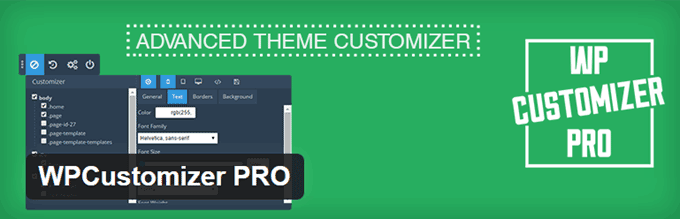
この WordPress CSS エディター プラグインは、フロント エンドで WordPress テーマを編集するためのものです。 WPCustomizer Pro を使用すると、実際にコードを書かなくても Web サイトをカスタマイズできます。 初心者や、コードにあまり時間や興味がない人に最適です。
シンプルで使いやすいこのカスタマイザー プラグインは、背景、色、フォント、余白などを変更できます。 変更したい要素を選択し、CSS オプションから選択するだけです。 また、スマートフォン、タブレット、PC など、デバイスごとに異なるスタイルを設定することもできます。
特徴:
- ライブ プレビュー付きのビジュアル エディター。
- デバイスごとに異なるカスタマイズを選択します。
- すべての変更は保存されるため、後で過去の変更を削除または変更できます。
- すべての WordPress テーマと互換性があります。
- WordPress のマルチサイト インストールでうまく機能します。
WP Customizer Proには、開始するための便利な手順と役立つサポートシステムも付属しています.
高度な CSS エディター
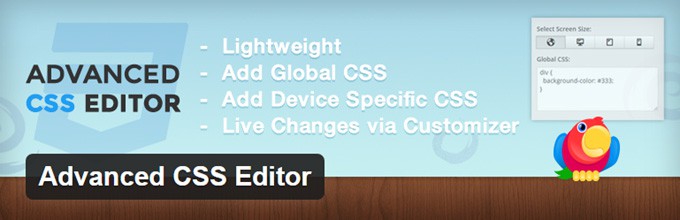
Advanced CSS Editor は、軽量で使いやすいライブ エディターの WordPress プラグインです。 これにより、フロントエンド ページの [カスタマイズ] メニューから編集し、保存する前に実際の変更を確認できます。
このプラグインの主な機能は、電話、デスクトップ、タブレットなど、さまざまなデバイス用にさまざまな CSS コードを実際に記述できることです。 繰り返しますが、これらの編集は、編集中にライブで見ることができます。
特徴:
- 軽量プラグイン。
- カスタマイザーによるライブ編集。
- さまざまなデバイス用のカスタム CSS。
- グローバル CSS を適用できます。
- 完全にレスポンシブ。
ライブ エディターを使用してサイトをカスタマイズできる、もう 1 つの印象的な機能満載のプラグインです。 ただし、このプラグインの機能を最大限に活用するには、CSS の基本的な理解以上の知識が必要になる場合があります。
最終的な考え
この記事で説明したライブ編集用の 5 つの WordPress CSS プラグインはすべて適切なオプションです。 どちらを選択するかは、CSS カスタマイズの経験とテーマへの関心によって大きく異なります。
各プラグインの機能に目を通し、ニーズに最も適していると思われるプラグインを選択してください。 それから試してみてください。 しかし、心配しないでください。うまく理解できなくても、いつでも別の方法を試すことができます。
WordPress ライブ CSS エディター プラグインを使用したことがありますか? どちらをお勧めしますか? 以下のコメントであなたの考えを共有してください…
